您好,登录后才能下订单哦!
这篇文章将为大家详细讲解有关windows下vscode找不到c++头文件的解决方法,小编觉得挺实用的,因此分享给大家做个参考,希望大家阅读完这篇文章后可以有所收获。
vscode找不到头文件的问题是由于windows下vscode默认的编译器是微软的MSVC(vs使用的编译器)的头文件路径。
如果你没有安装vs肯定会因为找不到头文件而报错,如果你安装了vs却同样报错,原因如下:
1、你错误配置了vscode的配置文件;
2、你使用了在MSVC头文件库中并不存在的头文件,比如:bits/stdc++.h
解决方法:
1、修改配置文件;
2、将需要的头文件拷贝到vs的头文件路径中去
如果电脑没有安装vs而安装的mingw系列,只能通过修改配置文件来解决。
一、修改配置文件的方法:
在.vscode文件夹下新建一个 c_cpp_properties.json 文件
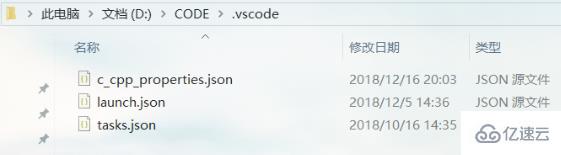
将下面这段代码粘贴进去。其中,要将includePath选项更改为你mingw编译器的安装路径下的lib/gcc/x86_64-w64-mingw32/8.1.0/include文件夹路径
{
"configurations": [
{
"name": "Win32",
"includePath": [
"C:/Program Files/mingw64/lib/gcc/x86_64-w64-mingw32/8.1.0/include"
],
"defines": [
"_DEBUG",
"UNICODE",
"_UNICODE"
],
"intelliSenseMode": "gcc-x64"
}
],
"version": 4
}对于非标准库中的头文件,也可以通过列表追加的方式将路径追加到includePath中去
比如:

二、修改头文件的方法:
首先你必须安装了微软vs系列中的一个比如:visual stdio 2017 Community,然后找到安装路径下的头文件路径
默认的是:
C:\Program Files (x86)\Microsoft Visual Studio\2017\Community\VC\Tools\MSVC\14.16.27023\include
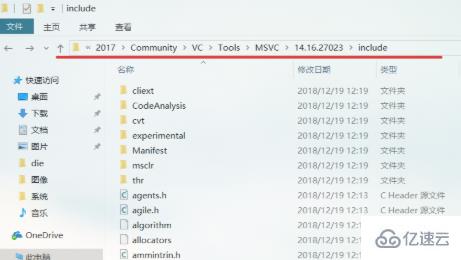
然后将你需要的头文件粘贴进这个文件夹,这样能让MSVC和mingw拥有同样的头文件库。
关于“windows下vscode找不到c++头文件的解决方法”这篇文章就分享到这里了,希望以上内容可以对大家有一定的帮助,使各位可以学到更多知识,如果觉得文章不错,请把它分享出去让更多的人看到。
免责声明:本站发布的内容(图片、视频和文字)以原创、转载和分享为主,文章观点不代表本网站立场,如果涉及侵权请联系站长邮箱:is@yisu.com进行举报,并提供相关证据,一经查实,将立刻删除涉嫌侵权内容。